phpMyAdmin是一款MySQL图形化管理工具,是一种使用PHP开发的B/S模式的MySQL客户端软件。
首先给大家交代一下我的目录结构:
我的MySQL、PHP、Apache都在d盘下,如图:(PHP在MyWeb目录下,Apache在Server目录下)
如下图,编写的代码文件都在Server下的phpweb目录下,运行时直接在网页地址栏输入“http://localhost/***.php”,即可有对应文件的页面产生。
下面给出我安装配置phpMyAdmin的整个过程:
1、登陆http://www.phpmyadmin.net,如下图,点击DownLoad下载;
网页会自动弹出如下图对话框,保存即可。
2、由于编写的代码都是在Server目录的phpweb目录下存放并执行的,因此解压phpMyAdmin-4.2.3-all-languages.zip,应该解压到D:\Server\phpweb\下
(意思是解压的目录应该是你自己编写的php文件存放的目录)
解压后给文件夹重命名为phpmyadmin,如下图:
3、打开解压后的文件夹phpmyadmin,在里面找到config.samole.inc.php文件,复制并重命名为config.inc.php
4、打开config.inc.php,进行如下的修改:
$cfg['Servers'][$i]['controlhost'] = 'localhost'; // MySQL hostname or IP address
填写localhost或mysql所在服务器的ip地址,如果mysql和该phpmyadmin在同一服务器,则按默认localhost
$cfg['Servers'][$i]['controlport'] = ' '; // MySQL port - leave blank for default port
mysql端口,如果是默认3306,保留为空即可
$cfg['Servers'][$i]['controluser'] = 'root'; // MySQL user 访问phpmyadmin使用的mysql用户名
$cfg['Servers'][$i]['controlpass'] = ' '; // mysql用户名的密码,这里要填写自己的密码
$cfg['Servers'][$i]['auth_type'] = 'cookie';
$cfg['blowfish_secret'] = 'leosn';
注意文件中有的项前会有‘//’,应该将这些项前的‘//’删除。
eg://$cfg['Servers'][$i]['user'] = 'root';
//$cfg['Servers'][$i]['password'] = ' ';
应该删除‘//’。
5、上述步骤完成后,可以试试输入网址“http://localhost/phpmyadmin”是否可以登陆,如果可以登陆,那么配置成功;
如果出现下面的问题,那么继续往下走
"Cannot start session without errors, please check errors given in your PHP and/or webserver log file and configure your PHP installation properly."
6、(1)在php的目录建立个文件夹tmp,设置tmp属性为users组除完全控制的所有权限,如下图:
(2)在php.ini找到session.save_path 这一行,设成session.save_path = "D:/MyWeb/PHP/tmp"把分号弄掉;
save_path路径要根据自己的实际情况配置。
(3)将php.ini中的session.auto_start的值改为1(启动),默认是0(禁用);
注意要配置的这些项前面都不应该有分号,不然就会被当作注释,执行不了。
7、至此配置完毕,在网页地址栏输入“http://localhost/phpmyadmin”,效果如下图:
大功告成,尽情享受数据库的乐趣吧!











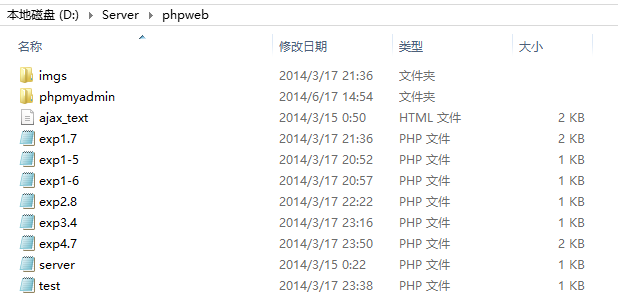
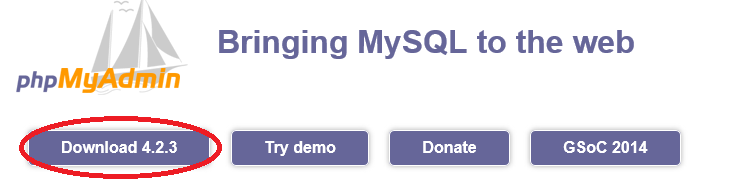
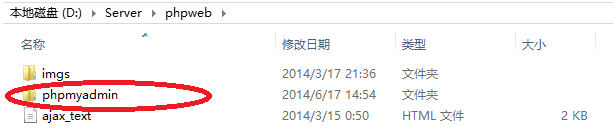
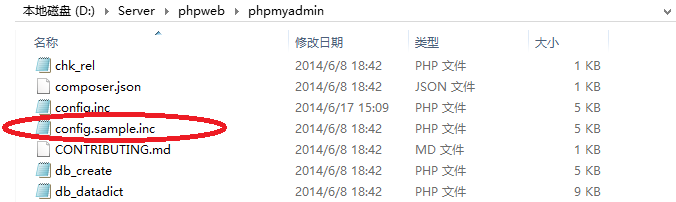
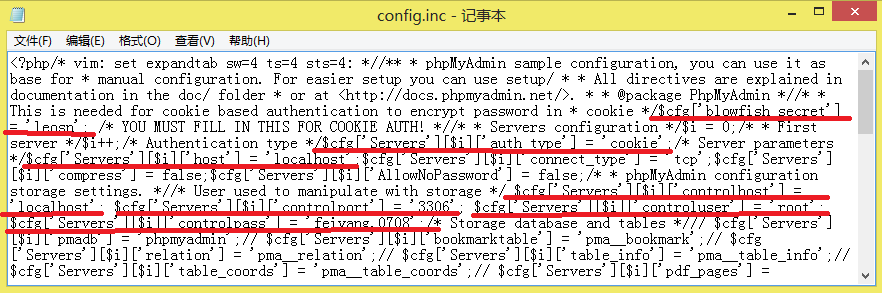


















 914
914

 被折叠的 条评论
为什么被折叠?
被折叠的 条评论
为什么被折叠?








